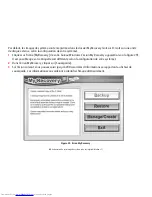81
- Restauration de votre image de système et de vos logiciels (Windows 8)
3
Sélectionnez l’onglet [Créer/Gérer] et cliquez sur [Gérer la sauvegarde du système utilisateur].
4
La fenêtre suivante contient trois options qui vous permettent de [Copier], [Supprimer] ou [Ajouter des
commentaires] à vos images. Sélectionnez l’action que vous voulez voir le bouton effectuer.
Sélection de l’option [Copier]
(Notez que vous devez avoir un disque externe branché pour que le bouton
[Copier] fonctionne, sinon une erreur se produira.)
a.
Sous « Step 1: Select a backup file that you wish to copy » (Étape 1 : Sélectionnez un fichier de sauvegarde
que vous souhaitez copier.), sélectionnez l’emplacement du fichier de sauvegarde désiré. Une liste de
fichiers de sauvegarde apparaît. Sélectionnez le fichier que vous souhaitez copier et cliquez sur [Suivant].
b.
Sous « Step 2: Select a drive to copy a backup file » (Étape 2 : Sélectionnez un disque pour copier le fichier de
sauvegarde), sélectionnez le disque de destination et cliquez sur [Suivant].
c.
Sous « Step 3: Start to copy the following information » (Étape 3 : Démarrer la copie des informations
suivantes), confirmez les informations et cliquez sur [Démarrer].
d.
L’écran « Step 4: Processing backup data copying » (Étape 4 : Copie des données de sauvegarde en cours),
affiche une barre de progression.
e.
Cliquez sur le bouton [Terminer] de l’écran « Étape 5 : Copy completed. Confirm the results » (Étape 5 :
Confirmez les résultats), cliquez sur [Terminer].
Sélection de l’option [Supprimer].
a.
Sous « Step 1: Please select your target data » (Étape 1 : Veuillez sélectionner les données désirées.),
sélectionnez l’emplacement du fichier de sauvegarde désiré. Une liste de fichiers de sauvegarde apparaît.
Sélectionnez le(les) fichier(s) que vous souhaitez supprimer et cliquez sur [Suivant].
b.
À l’écran « Step 2: Delete backup data » (Étape 2 : Supprimer les données de sauvegarde), cliquez sur
[Démarrer].
c.
Le système ouvre une fenêtre de confirmation. Cliquez sur [OK].
d.
À l’écran « Step 4: Delete process has been completed » (Étape 4 : La suppression est terminée.),
cliquez sur [Terminer].